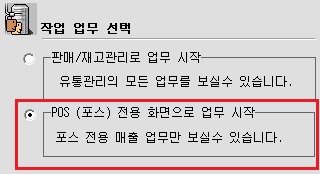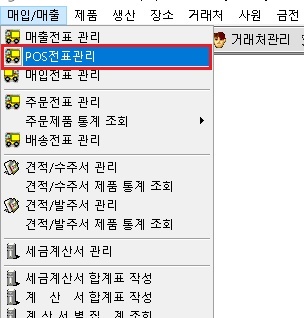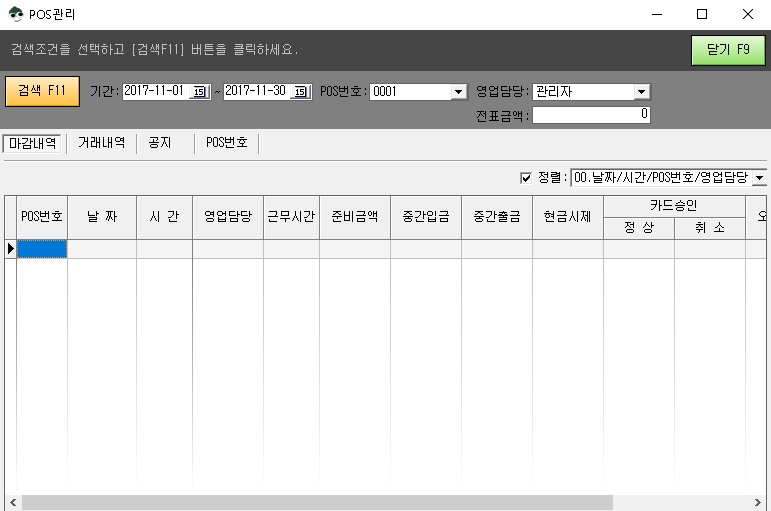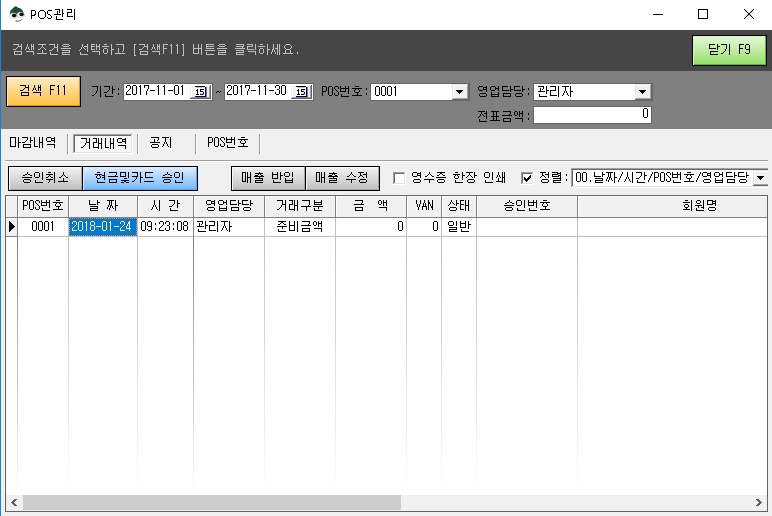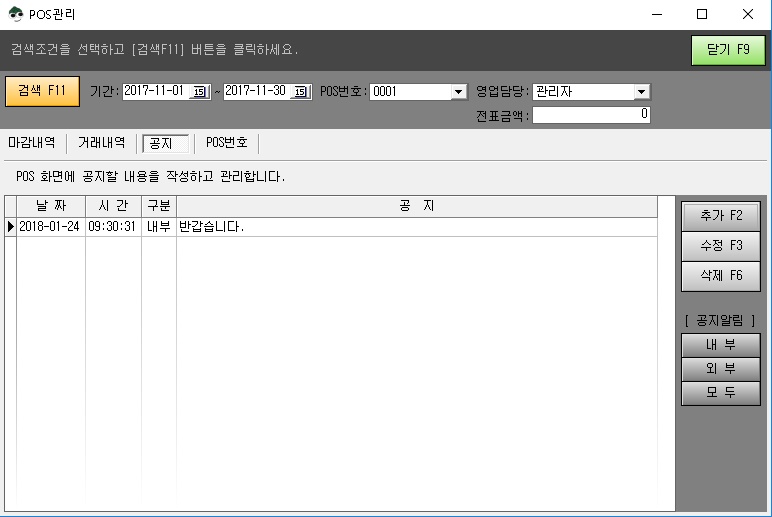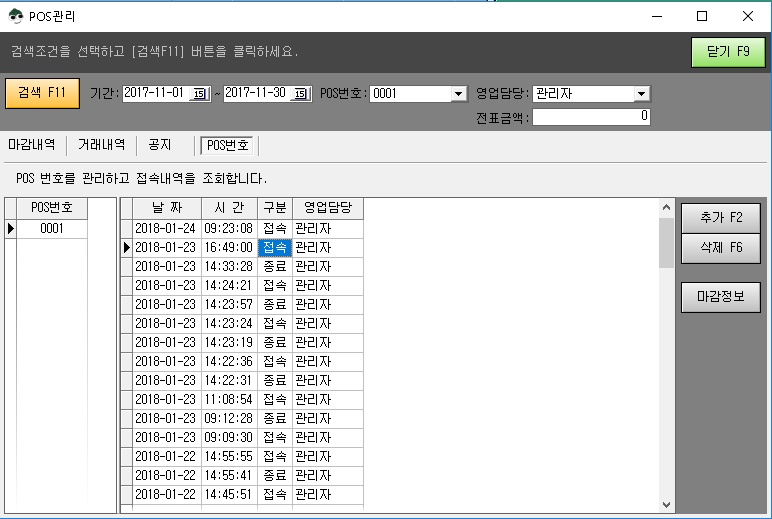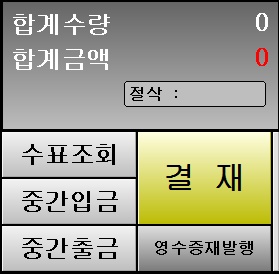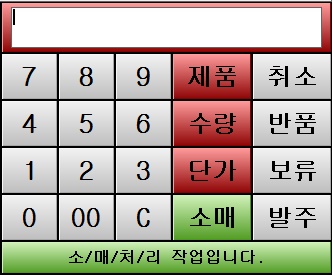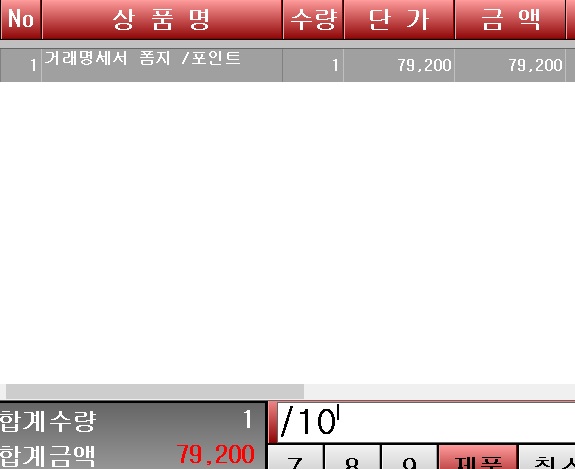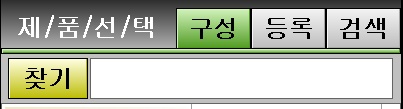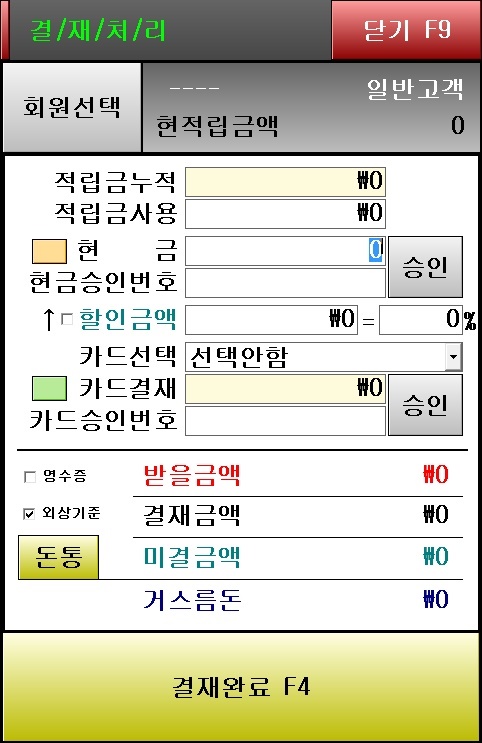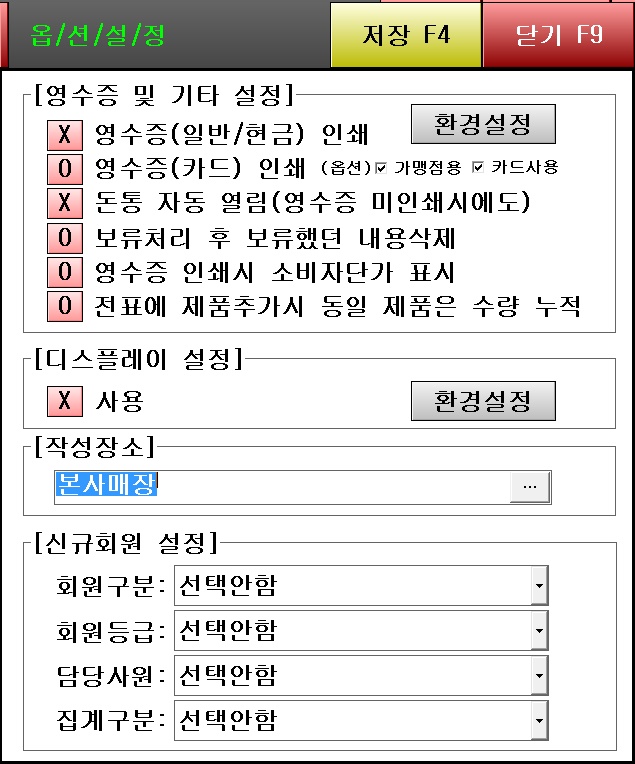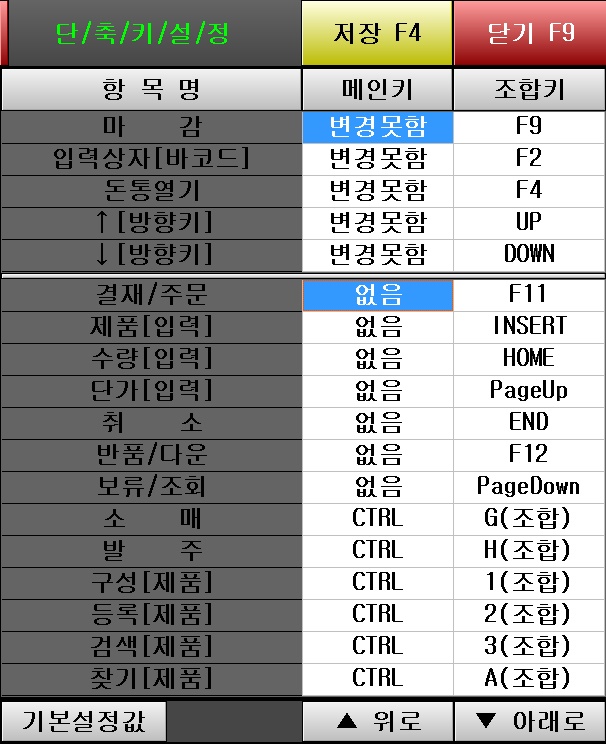|
POS 전용 |
프로그램 시작시에 작업업무를 선택할 수 있습니다. POS 전용화면으로 매출업무만 보실 경우 POS 전용 화면으로 업무시작에 체크하시고 로그인 하시면 됩니다.
또는 알맹이 메인화면에서 매입/매출 메뉴의 POS전표관리를 클릭해 실행할 수 있습니다.
|
|
설명 |
|
고객화면 : 모니터를 판매원과 고객용으로 분리해서 두개를 설치했을때 고객화면 클릭해서 고객화면으로 드래그하면 사용이 가능합니다. 거래처 선택 : 포스 매출 하기전에 거래처를 먼저 선택해서 거래처에 있는 적립금이나 외상 처리가 가능합니다. 포스관리 : 마감내력,거래내력,공지사항,포스번호 조회와 카드승인 및 취소,현금승인 및 취소 처리를 할 수 있습니다. 마감 : 포스 화면을 닫습니다. |
|
마감내역 : 검색조건에 따른 포스를 마감한 내역을 보여줍니다. [검색 F11] : 설정한 날짜와 POS번호, 영업담당,전표금액 조건에 맞는 마감내역을 검색합니다. 정렬 : 선택한 항목으로 리스트를 오름차순 내림차순으로 나열합니다. |
|
승인취소 : 선택한 거래내역의 현금 및 카드 승인을 취소합니다. Van사와 연동이 되어 있어야 취소됩니다. 현금및카드 승인 : 선택한 거래내역의 현금 및 카드를 승인합니다. Van사와 연동이 되어 있어야 승인됩니다. 매출 반입 : 선택한 매출전표의 내용으로 반입 전표를 생성합니다. 매출 수정 : 선택한 전표의 내용을 수정합니다. 포스화면으로 수정할 내용이 넘겨지며 기존매출에 대한 반입전표는 자동으로 생성이 됩니다. □ 영수증 한장 인쇄 : 체크하면 영수증 한장만 인쇄됩니다. 정 렬 : 선택한 항목으로 리스트를 오름차순/내림차순으로 나열합니다. |
|
추가 F2 : 공지사항을 추가하면 포스화면 하단에 입력한 내용이 나옵니다. 수정 F3 : 선택한 공지사항 내용을 수정합니다. 삭제 F6 : 선택한 공지사항을 삭제합니다. 내부/외부/모두 : 선택한 공지사항 구분을 변경합니다. |
|
추가 F2 : 포스번호를 추가합니다. 삭제 F6 : 선택한 포스번호를 삭제합니다. 마감정보 : 구분이 접속인 리스트를 선택후 마감정보를 클릭합니다. 마감정보는 마감한 정보를 보여주며 마감한 영수증을 재인쇄 가능합니다. |
|
코드 : 거래처 선택에서 선택한 거래처 코드입니다. 회원 : 거래처 선택에서 선택한 거래처명입니다. 담당 : 포스화면에 로그인한 사용자입니다. 보류 : 보류한 전표 건수 입니다. 보류한 전표를 볼려면 하단의 보류 버튼을 클릭하면 확인됩니다. 전표 : 매출한 전표 건수 입니다. [소비/100/4] : 관리자프로그램 데이타관리 메뉴의 프로그램 환경설정에서 계산서 탭에 비등록 거래처일때 단가 설정한 내용을 보여주는 화면입니다. 소비/100 → 소비자가 100% |
|
합계수량 : 포스 매출시 선택한 제품의 합계수량입니다. 합계금액 : 포스 매출시 선택한 제품의 합계금액입니다. 절삭 : 관리자프로그램 데이타관리→ 프로그램환경설정 → 소숫점에서 출고 전표합계금액 절삭할 자릿수를 설정을 해놓으면 절삭시 절삭되는 금액을 표기합니다. 수표조회 : 고객에게 받은 수표 번호를 조회하는 버튼입니다. 밴(VAN)사와 연결이 되어 있어야 합니다. 중간입금 : 캐시드로우(돈통)에 현금이 부족할때 중간에 현금을 입금 메뉴입니다. 중간출금 : 캐시드로우(돈통)에 현금이 많아서 중간에 현금을 출금 메뉴입니다. 결재 : 포스 매출전표 금액을 결재하는 버튼입니다. 영수증재발행 : 영수증 발행을 했지만 다시 발행하는 버튼입니다. |
|
숫자 키패드 : 마우스로 클릭하면 상단의 입력란에 표기됩니다.(수량,단가,바코드 입력시 사용, 키보드로 직접입력해도 됩니다.) 제품 : 입력란에 바코드를 스캔하거나 직접 입력한 후 클릭합니다. 수량 : 입력란에 수량을 입력 후 클릭합니다. 단가 : 입력란에 단가를 입력후 클릭합니다. 소매 : 소매로 매출을 합니다. 취소 : 추가 취소할 제품리스트를 선택하고 해당 버튼을 클릭하면 취소됩니다. 반품 : 해당 버튼을 클릭 후 반품할 제품을 추가할 경우 수량에서 [ - ] 처리 됩니다. 보류 : 작성중인 매출전표를 보류해서 다시 불러와 작성할수 있습니다. 발주 : 관리자 프로그램의 발주서를 불러옵니다.
위의 그림처럼 단가를 할인할 제품을 선택하고 /10을 입력하면 10%할인이 됩니다. //10으로 입력하면 제품리스트에 있는 제품들이 일괄적으로 할인됩니다. 예) 거래명세서폼지 88,000원을 10% 할인하면 79,200원이 나옵니다. |
|
단축키: 포스화면에서 사용하는 단축키 설정 버튼입니다. 옵션 : 포스화면의 옵션 설정 버튼입니다. 이전거래 : 이전 거래 내력을 조회하는 버튼입니다. 신규회원: 회원 등록 버튼입니다. |
|
구성 : 관리자 프로그램에서 포스카테고리 구성한 제품목록이 나옵니다. 등록 : 제품관리에 등록된 제품목록이 나옵니다. 검색 : 제품관리에 등록된 제품리스트를 검색합니다. 찾기 : 찾기에 입력한 값을 제품명/규격/제조원/제품별칭에서 검색합니다. 그리고 검색한 내용 중에서 다시 검색할려면 /s, /a, /m 을 입력하고 찾을값을 입력하면 결과내에세 재검색을 합니다. /s 규격을 입력하면 찾은 값내에서 입력한 규격을 검색합니다. 찾은 규격을 취소하고 싶으면 /s 하고 엔터를 하면 이전에 검색한 화면으로 넘어갑니다. /a 제품별칭을 입력하면 찾은 값내에서 입력한 제품별칭을 검색합니다. 찾은 제품별칭을 취소하고 싶으면 /a 하고 엔터를 하면 이전에 검색한 화면으로 넘어갑니다. /m 제조원을 입력하면 찾은 값내에서 입력한 제조원을 검색합니다. 찾은 제조원을 취소하고 싶으면 /m 하고 엔터를 하면 이전에 검색한 화면으로 넘어갑니다. |
|
회원선택 : 결재할 회원을 선택합니다. 등록된 고객이 아니면 소매로 매출이 됩니다. 적립금 누적 : 결재할 금액에서 발생하는 적립금을 표기합니다. 적립금 사용 : 사요할 적립금액을 입력합니다.
현금승인번호 : 승인 버튼을 클릭하면 소비자소득공제와 사업자지출증비 중 선택합니다. □할인금액 : 할인하는 금액을 입력합니다. 할인금액을 입력하면 자동으로 카드결재금액이나 현금결재금액에서 가감됩니다. 카드선택 : 등록된 카드를 선택합니다.
카드승인번호 : 승인버튼을 클릭하면 연결한 밴사(VAN)와 통신해서 결채처리를 합니다. □영수증 : 체크하면 결채처리시 영수증을 출력합니다. 영수증 전용프린터로만 인쇄됩니다. □외상기준 : 체크하면 기본적으로 외상금액으로 표기합니다. 돈통 : 연결된 돈통(캐쉬드로우)를 엽니다. 받을금액 : 결재할 금액을 표기합니다. 결재금액 : 고객이 결재한 금액을 표기합니다. 미결금액 : 결재가 안된 금액을 표기합니다. 거스름돈 : 받을금액보다 큰금액으로 결재 했을때 걸스러줄 금액을 표기합니다. 결재완료 : 결재금액을 입력후 완료 버튼을 누르면 결채처리 되며 영수증이 출력됩니다. 영수증 옵션에 체크를 해야 합니다. |
|
<영수증 및 기타 설정> □ 영수증(일반/현금) 인쇄 : 체크하면 현금결재시 영수증이 출력됩니다.체크시 결제완료 후 영수증이 인쇄됩니다. 환경설정 : 연수증 전용 프린터 연결포트,전송속도등 설정하는 메뉴입니다. □ 영수증(카드) 인쇄 : 체크하면 카드로 결재시 영수증이 출력됩니다. □ 돈통 자동 열림(영수증 미인쇄시에도): 체크하면 결재시 돈통이 열립니다. □ 보류처리 후 보류했던 내용 삭제 : 체크시 보류처리가 완료되면 제품리스트 화면에서 삭제됩니다. □ 영수증 인쇄시 소비자단가 표시 : 체크하면 영수증 인쇄시 단가가 인쇄됩니다. □ 전표에 제품추가시 동일 제품은 수량누적 : 체크하면 매출한 제품과 동일한 제품이 선택되면 추가된 제품의 수량만 변경이 됩니다. <디스플레이 설정> □ 사용 : 체크하면 연결된 고객용 디스플레이 화면에 출력됩니다. 환경설정 : 고객용 디스플레이 연결 포트,전송속도,라인별 표시문구등 설정 하는 메뉴입니다. <작성 장소> : 포스 매출시 전표 작성 장소를 지정합니다. <신규회원 설정> 회원 구분 : 신규로 회원 등록시 기본 회원 구분을 설정합니다. 회원 등급 : 신규로 회원 등록시 기본 회원 등급을 설정합니다. 담당 사원 : 신규로 회원 등록시 기본 담당 사원을 설정합니다. 집계 구분 : 신규로 회원 등록시 기본 집계 구분을 설정합니다. 옵션 설정 후 꼭 저장[F4] 버튼을 클릭하여 주십시요. |
|
각각의 버튼별로 단축키를 사용자가 원하는 버튼을 설정하는 화면입니다. 단축키 설정 후 저장[F4] 버튼을 꼭 눌러주시기 바랍니다. |